Одной из проблем смартфонов всегда был ремонт телефона. В большинстве случаев это означает оставить свой телефон в авторизованном ремонтном центре, так как вам нужно будет дождаться прибытия запчастей или завершения ремонта. Однако для того, чтобы специалист по ремонту действительно удостоверился, что ваш телефон отремонтирован и работает правильно, ему, вероятно, в какой-то момент потребуется доступ к интерфейсу телефона.
Как и следовало ожидать, это означает, что вам потребуется код доступа или пароль вашего телефона, но даже при этом у вас не будет большого чувства, если вам нужно оставить свой телефон в чужих руках. Именно по этой причине Samsung анонсировала и начала внедрять новую функцию под названием Режим обслуживания.
Как использовать режим обслуживания на телефонах Samsung
1. Открой Настройки приложение на вашем телефоне Samsung Galaxy.
2. Прокрутите вниз и коснитесь Аккумулятор и уход за устройством.
3. Под Дополнительный уход раздел, нажмите Режим обслуживания.

4. Нажмите Резервное копирование данных кнопка.
5. Выберите один из вариантов для резервного копирования ваших данных.

6. После завершения резервного копирования коснитесь значка Включать на главном экране режима технического обслуживания.
7. Выберите, хотите ли вы Перезапустить без создания журнала или нет.
8. Нажмите Перезапуск кнопка.
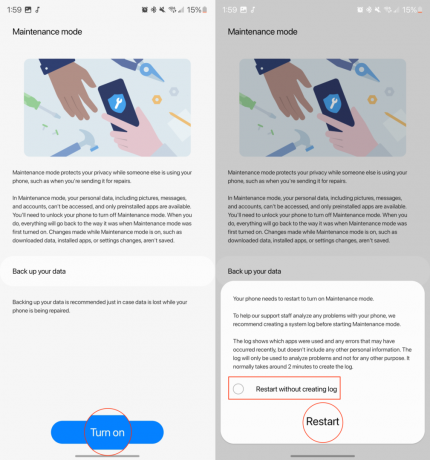
После завершения перезагрузки телефона он перейдет в режим обслуживания. В некоторых случаях вы увидите только Резервное копирование на внешнее хранилище когда дело доходит до резервного копирования ваших данных. Если вам кажется, что это так, вы можете подключить флэш-накопитель USB или подключить телефон к компьютеру, а затем следовать инструкциям на экране. Это делается для обеспечения физической резервной копии данных и информации на вашем телефоне на случай, если что-то произойдет, когда он находится в режиме обслуживания.
Независимо от того, почему вы включили режим обслуживания, эту функцию легко прекратить. Все, что вам нужно сделать, это разблокировать телефон, смахнуть вниз, чтобы открыть панель уведомлений, а затем коснуться Android-система уведомление о выходе из режима обслуживания. Затем следуйте инструкциям на экране, включая ввод PIN-кода, отпечатка пальца или пароля для проверки.
После завершения ваш телефон самсунг галакси перезагрузится, и вы вернетесь к исходному профилю. Любые приложения, которые были установлены, или настройки, которые были изменены в режиме обслуживания, будут удалены и возвращены обратно. Кроме того, созданный отдельный профиль также будет полностью удален с вашего телефона.
Держите свой телефон в безопасности

Хотя название «Режим обслуживания» может означать что-то вроде отключения клавиатуры для очистки ноутбука, правда в том, что это отличная функция для владельцев лучшие телефоны самсунг. При включении это гарантирует, что все ваши личные данные останутся в безопасности, и при этом вы сможете отремонтировать свой телефон третьей стороной.
Независимо от причины, по которой вам может потребоваться включить режим обслуживания, мы также настоятельно рекомендуем сохранять резервную копию вашего телефона. Даже если вы не полагаетесь на Google Диск и Google Фото, существует множество решений для резервного копирования в облачных хранилищах. Просто приятно, что пользоваться услугами Google так просто.

Самсунг Галакси С23
Лучший компактный флагман
Вокруг Galaxy S23 Ultra и его 200-мегапиксельной камеры много шумихи, но вам может не понадобиться телефон размером практически с планшет. К счастью, Galaxy S23 и его 6,1-дюймовый дисплей просты в использовании одной рукой и предлагают почти такое же программное обеспечение.
